Οι άνθρωποι τείνουν να χρησιμοποιούν τους υπολογιστές τους περισσότερο από ό, τι άλλα gadget, πράγμα που σημαίνει ότι είναι σημαντικό να παρακολουθείτε την υγεία της συσκευής. Τα Chromebook διαθέτουν μια εύχρηστη εφαρμογή που ονομάζεται “Diagnostics” που το καθιστά εξαιρετικά εύκολο να γίνει.
Η εφαρμογή Diagnostics κυκλοφόρησε στον Chrome OS 90 τον Απρίλιο του 2020. Είναι μια μεγάλη αναβάθμιση σε σχέση με την προηγούμενη μέθοδο που απαιτούσε την προβολή μιας εσωτερικής σελίδας συστήματος. Υπάρχουν επίσης μερικές χρήσιμες δοκιμές που μπορείτε να κάνετε για να βεβαιωθείτε ότι όλα λειτουργούν ομαλά.

Δείτε επίσης: Τρόπος σύνδεσης συσκευών Bluetooth σε Chromebook
Πώς να ανοίξετε τα Diagnostics Apps
Δεν θα βρείτε την εφαρμογή Diagnostics στην λίστα με τις εφαρμογές εκκίνησης, αλλά υπάρχουν δύο άλλοι τρόποι για να την εκκινήσετε. Αρχικά, επιλέξτε το εικονίδιο launcher στη γραμμή εργασιών.
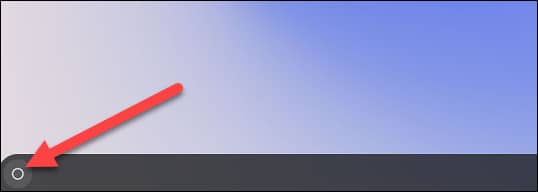
Πατήστε enter στο search box ή απλώς ξεκινήστε να πληκτρολογείτε “Diagnostics”. Επιλέξτε την εφαρμογή “Diagnostics” όταν εμφανιστεί στα αποτελέσματα.
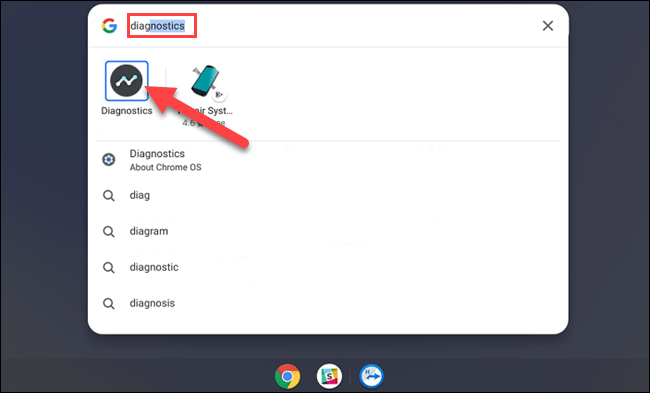
Για τη δεύτερη μέθοδο, θα ανοίξουμε την εφαρμογή από τα Chrome OS Settings. Κάντε κλικ στο εικονίδιο του ρολογιού στη γραμμή εργασιών για να εμφανιστεί ο πίνακας “Quick Settings”. Στη συνέχεια, επιλέξτε το εικονίδιο με το γρανάζι για να ανοίξετε το μενού Settings.
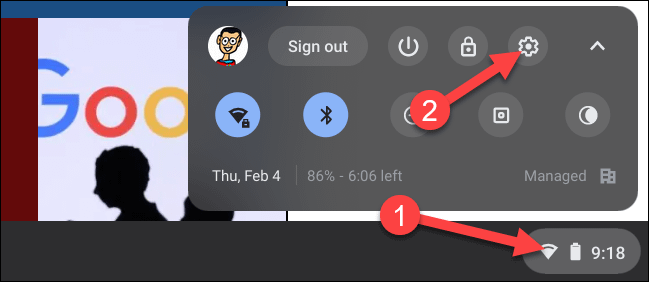
Στη συνέχεια, επιλέξτε “About Chrome OS” στην πλαϊνή γραμμή των ρυθμίσεων.
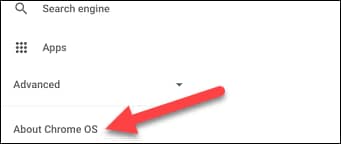
Τώρα επιλέξτε “Diagnostics” για να εκκινήσετε την εφαρμογή.
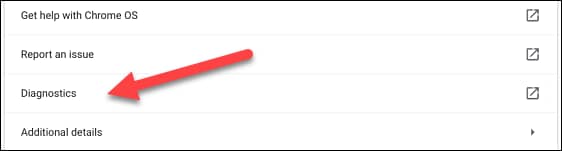
Αυτά είναι όσα πρέπει να κάνετε για να εκκινήσετε την εφαρμογή Diagnostics. Τώρα ας δούμε τι μπορεί πραγματικά να σας δείξει.
Δείτε επίσης: Η λειτουργία Live Caption της Google διατίθεται στα Chromebook
Τι κάνει η εφαρμογή Diagnostics;
Η εφαρμογή Diagnostics χωρίζεται σε τρεις ενότητες: Μπαταρία, CPU και Μνήμη. Η καθεμία παρέχει μια επισκόπηση των πληροφοριών και μπορεί να πραγματοποιήσει ένα τεστ υγείας.
Η ενότητα “Μπαταρία” εμφανίζει το μέγεθος της μπαταρίας της συσκευής σας και σας λέει πόσος χρόνος σας έχει απομείνει στο τρέχον επίπεδο της μπαταρίας. Κάτω από αυτές είναι τρεις διαφορετικές μετρήσεις:
- Υγεία μπαταρίας: Η χωρητικότητα των μπαταριών μπορεί να μειωθεί με την πάροδο του χρόνου, που σημαίνει ότι δεν θα παραμείνουν φορτισμένες για πολύ. Αυτός ο αριθμός σας λέει πόσο «υγιής» είναι η μπαταρία σας.
- Αριθμός κύκλων: Ο αριθμός των φορών που το Chromebook πέρασε από έναν πλήρη κύκλο φόρτισης – από 0-100%.
- Τρέχων: Ο ρυθμός με τον οποίο φορτίζεται ή εκφορτίζεται το Chromebook.
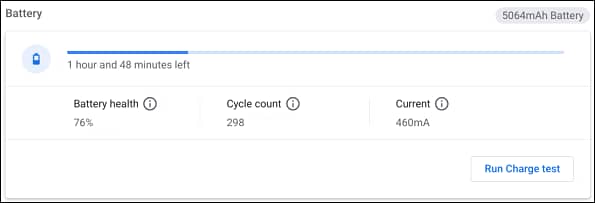
Θα δείτε την επιλογή “Run Discharge Test” ή “Run Charge Test”, ανάλογα με το εάν το Chromebook είναι συνδεδεμένο. Αυτές οι δοκιμές θα μετρήσουν το ρυθμό με τον οποίο η συσκευή σας φορτίζει ή εκφορτίζεται.

Στη συνέχεια βρίσκεται η ενότητα “CPU”. Εμφανίζει πληροφορίες σχετικά με τον επεξεργαστή της συσκευής σας στο επάνω μέρος και μπορείτε να δείτε ένα real time γράφημα της χρήσης της CPU από κάτω. Υπάρχουν επίσης τρεις μετρήσεις:
- Τρέχουσα χρήση: Ένα συνολικό ποσοστό του πόσο CPU χρησιμοποιείται αυτή τη στιγμή.
- Θερμοκρασία: Τρέχουσα θερμοκρασία της CPU.
- Τρέχουσα ταχύτητα: Πόσο γρήγορα τρέχει η CPU.
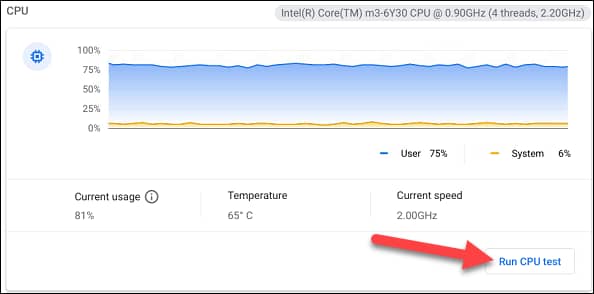
Για περισσότερες πληροφορίες, κάντε κλικ στην επιλογή “Run CPU Tes”. Αυτό θα εκτελέσει μια σειρά δοκιμών για να βεβαιωθείτε ότι η CPU λειτουργεί καλά. Θα πρέπει να δείτε τα πράσινα μηνύματα της “Επιτυχίας”.
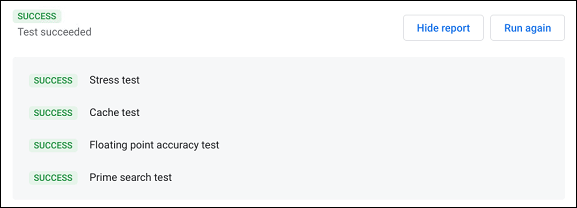
Δείτε επίσης: Πως να συνδέσετε ένα Bluetooth ποντίκι σε ένα Chromebook
Η τελευταία ενότητα είναι η “Μνήμη”. Μια μπλε γραμμή προόδου δείχνει πόση από τη συνολική διαθέσιμη μνήμη χρησιμοποιείται. Κάντε κλικ στο “Run Memory Test” για μερικές επιπλέον λεπτομέρειες. Αυτή η δοκιμή διαρκεί 15 λεπτά. Και πάλι, θέλετε να δείτε το πράσινο λεκτικό μήνυμα της “Επιτυχίας”.
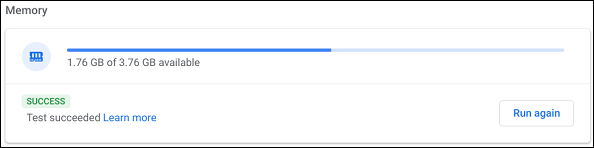
Στο κάτω μέρος της σελίδας, μπορείτε να κάνετε κλικ στο κουμπί “Save Session Log” για να λάβετε ένα readout όλων των διαγνωστικών δεδομένων.

Αυτή είναι μια εύχρηστη μικρή λειτουργία στο Chrome OS που σας βοηθά να παρακολουθείτε την υγεία της συσκευής σας και να αντιμετωπίζετε προβλήματα, εάν προκύψουν.
Πηγή πληροφοριών: howtogeek.com
